ไม่มีปัญหาการขาดแคลนแอปอีเมลของบุคคลที่สามใน iOS App Store ทำให้แอปอีเมลเริ่มต้นดูเก่าในแผนกคุณสมบัติ
เช่นเดียวกับกรณีที่มีการแก้ไข iOS ทุกครั้งที่เปิดตัวนับตั้งแต่เริ่มก่อตั้ง Apple ได้รวมการปรับปรุงแอพ Mail หวังว่าจะปรับปรุงประสบการณ์ผู้ใช้ iOS 8 นั้นไม่แตกต่างกันตอนนี้เพิ่มฟีเจอร์หลักสี่อย่างในแอพ Mail
สำหรับเคล็ดลับที่เป็นประโยชน์เพิ่มเติมเกี่ยวกับ iOS 8 อย่าลืมตรวจสอบคู่มือฉบับสมบูรณ์ของเราเกี่ยวกับ iOS 8
เพิ่มกิจกรรมด่วนรายชื่อติดต่อ
เมื่ออ่านอีเมลจากบุคคลที่ไม่มีการบันทึกข้อมูลในรายการที่ติดต่อของคุณจดหมายจะแสดงบทสนทนาที่ด้านบนของข้อความเพื่อให้คุณมีตัวเลือกในการบันทึกข้อมูลผู้ติดต่อ (ซึ่งมาจากลายเซ็นอีเมลของบุคคลนั้น) อาจมีบางครั้งที่คุณมีรายการที่ติดต่อสำหรับบุคคลนั้น แต่เมื่อตรวจพบหมายเลขโทรศัพท์หรือที่อยู่อีเมลใหม่การแจ้งเตือนที่ละเอียดอ่อนนี้ทำให้ง่ายต่อการระบุข้อมูลบางอย่างที่มีการเปลี่ยนแปลง
นอกจากนี้เมื่อคุณได้รับการร้องขอการประชุมหรือการเชิญเข้าร่วมกิจกรรม Mail จะให้คุณยอมรับหรือปฏิเสธในลักษณะเดียวกัน

ท่าทาง
รูปแบบการปัดแบบคุ้นเคยที่เราคุ้นเคยเมื่อทำการลบข้อความใน Mail นั้นโตขึ้น ด้วย Mail ใน iOS 8 คุณสามารถปัดจากซ้ายไปขวาเพื่อสลับสถานะการอ่านข้อความได้อย่างรวดเร็ว การปัดในทิศทางตรงกันข้ามจะยังคงมีตัวเลือกให้ลบข้อความพร้อมกับตั้งค่าสถานะและปุ่มเพิ่มเติมซึ่งคุณสามารถดำเนินการกับข้อความได้มากขึ้น
การปัดบางส่วนจะแสดงปุ่มที่กล่าวถึงข้างต้นในขณะที่การปัดแบบเต็มหน้าจอจะสลับสถานะการอ่านข้อความอย่างรวดเร็วหรือลบข้อความ (ขึ้นอยู่กับทิศทางของการปัดนิ้ว)
คุณสามารถกำหนดการกระทำของการปัดแต่ละครั้งในการตั้งค่า iOS ภายใต้เมลผู้ติดต่อปฏิทินและเลือก "ตัวเลือกการปัดนิ้ว"

ซ่อนหน้าต่างเขียนข้อความ
ฉันคิดว่าเราทุกคนสามารถเกี่ยวข้องกับการเต้นของการเริ่มต้นในการเขียนข้อความใหม่เท่านั้นที่จะตระหนักว่าคุณต้องการข้อมูลจากอีเมลอื่นในกล่องจดหมายของคุณ โดยปกติกระบวนการนี้จะทำให้คุณต้องปิดอีเมลบันทึกลงในแบบร่างหรือเพียงแค่ทิ้งไปพร้อม ๆ กันรับข้อมูลจากนั้นจึงเริ่มใหม่
ด้วย Mail ใน iOS 8 คุณไม่ต้องเต้นอีกต่อไป เมื่อเขียนข้อความใหม่คุณสามารถปัดลงจากด้านบนของหน้าจอวางหน้าต่างเขียนที่ด้านล่างของแอพ จากนั้นคุณสามารถดูในกล่องจดหมายของคุณค้นหาสิ่งที่คุณต้องการและกลับไปที่ข้อความโดยแตะที่ข้อความ
แจ้งเตือนเธรด
Apple มีระบบแจ้งเตือนแบบ VIP มาตั้งแต่ iOS 6 ซึ่งคุณจะได้รับการแจ้งเตือนแบบพิเศษเมื่อได้รับอีเมลจากผู้ติดต่อที่ระบุ คุณลักษณะนี้สะดวก แต่บ่อยครั้งที่นำไปสู่การทำเครื่องหมายผู้ติดต่อเป็น VIP เมื่อคุณต้องการรับการแจ้งเตือนไปยังอีเมลถัดไปที่คุณได้รับจากผู้ติดต่อ
ด้วย iOS 8 ตอนนี้คุณสามารถตั้งค่าการเตือนสำหรับเธรดอีเมลที่ระบุโดยไม่คำนึงถึงผู้ที่เกี่ยวข้องในการสนทนา มีวิธีการที่แตกต่างกันสองสามวิธีในการเปิดการแจ้งเตือนเธรด แต่วิธีที่ง่ายที่สุดคือการแตะที่ฟิลด์หัวเรื่องเมื่อเขียนข้อความ จากนั้นแตะกระดิ่งเตือนภัยขนาดเล็กและยืนยันว่าคุณต้องการเปิดใช้งานการแจ้งเตือนสำหรับเธรด
คุณสามารถปรับแต่งการแจ้งเตือนสำหรับการแจ้งเตือนแบบเธรดได้ในแอพการตั้งค่าภายใต้การแจ้งเตือนและเมล
มีเคล็ดลับอื่นที่คุณค้นพบใน Mail สำหรับ iOS 8 หรือไม่ อย่าลืมแบ่งปันกับเราในความคิดเห็น






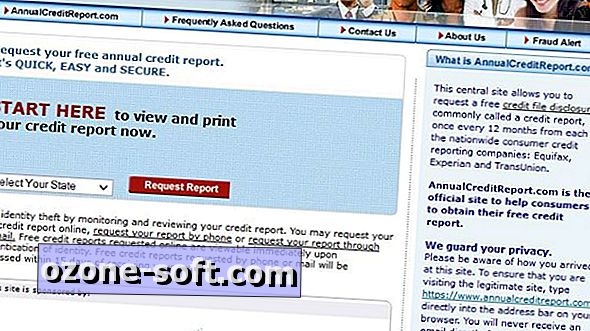


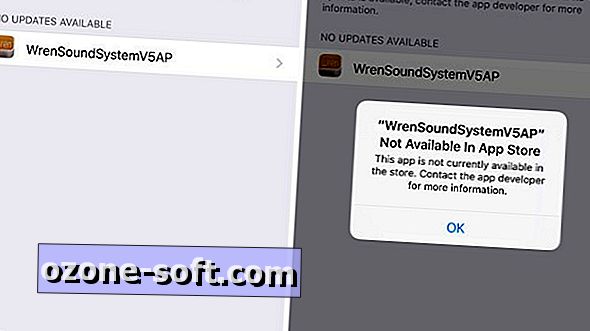


แสดงความคิดเห็นของคุณ